E-posta Almayan Gmail Nasıl Onarılır
Gmail, güvenilir ve kullanımı ücretsizdir ve birçok internet kullanıcısı tarafından yaygın olarak benimsenmesine katkıda bulunur. Ancak, insanların e-posta mesajlarını alamadıkları, paniğe veya kafa karışıklığına yol açan zamanlar vardır. E-posta istemcisi suçlu olabileceğinden endişelenmenize gerek yok. Aşağıda, bazı Gmail kullanıcılarının e-postaları almamasının veya daha doğrusu e-postaların gelen kutunuza gitmesinin yaygın nedenlerinden bazıları verilmiştir. Bazen bu Gmail’in […]

Gmail, güvenilir ve kullanımı ücretsizdir ve birçok internet kullanıcısı tarafından yaygın olarak benimsenmesine katkıda bulunur. Ancak, insanların e-posta mesajlarını alamadıkları, paniğe veya kafa karışıklığına yol açan zamanlar vardır. E-posta istemcisi suçlu olabileceğinden endişelenmenize gerek yok.
Aşağıda, bazı Gmail kullanıcılarının e-postaları almamasının veya daha doğrusu e-postaların gelen kutunuza gitmesinin yaygın nedenlerinden bazıları verilmiştir. Bazen bu Gmail’in sorunudur, ancak diğer faktörlerin suçlanabileceği durumlar da vardır. Tüm detaylar için okumaya devam edin.
Neden ki Gmail E-postaları Almıyor?
Çoğu zaman, beklediğiniz e-postayı gerçekten aldınız, ancak e-posta istemcisi muhtemelen onu başka bir yere yerleştirdi. Gmail, e-postaları Güncellemeler ve Forumlar gibi kategorilere ayırabilir ve belirli e-postaları bulmak için üzerlerine tıklamanız gerekir. Sosyal ve Promosyonlar kategorilerini de kontrol edebilirsiniz. Gmail, mesajınızı oraya göndermiş olabilir.
Ancak, bir şey alamamanızın başka nedenleri de var.
İstenmeyen Posta Klasörüne Gönderildi
Gmail, kullanıcıları spam, dolandırıcılık postası ve daha fazlasından korumak için çeşitli güvenlik özelliklerine sahiptir. Ancak, yasal e-postaları yanlışlıkla Spam klasörüne gönderdiği zamanlar vardır. Bu konum, şüpheli iletilerin son bulduğu yerdir, ancak henüz silinmemiştir.
Spam klasöründeki e-postalar 30 gün boyunca orada kalır ve içeriklerine erişmek için onları güvenli olarak işaretlemeniz gerekir. Çok uzun süre beklerseniz, Gmail’in bunları zaten sildiğini fark etmeyebilirsiniz. Spam klasörünüzü sık sık kontrol etmek, eksik e-postaları tespit etmenin mükemmel bir yoludur. İşte nasıl:
- Tarayıcınızda Gmail’i açın.
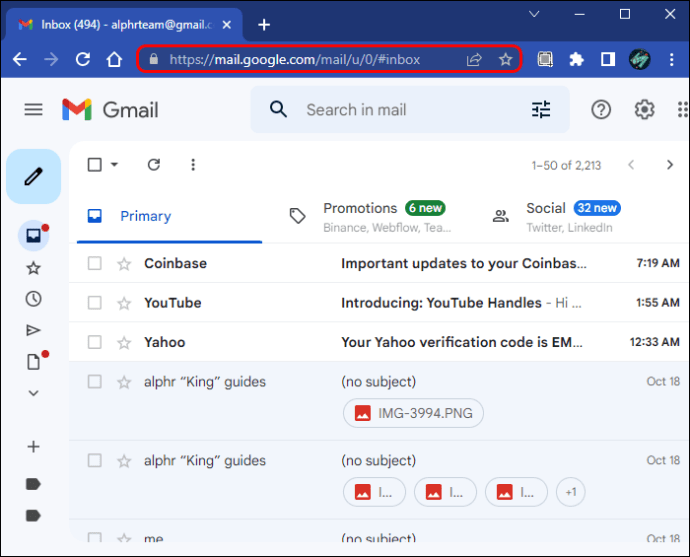
- Solunuza bakın ve Spam seçeneğini görene kadar aşağı kaydırın.
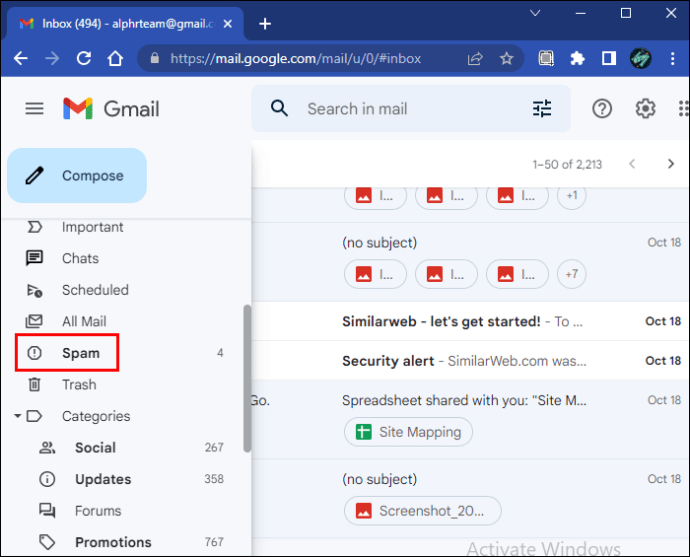
- Üstüne tıkla.
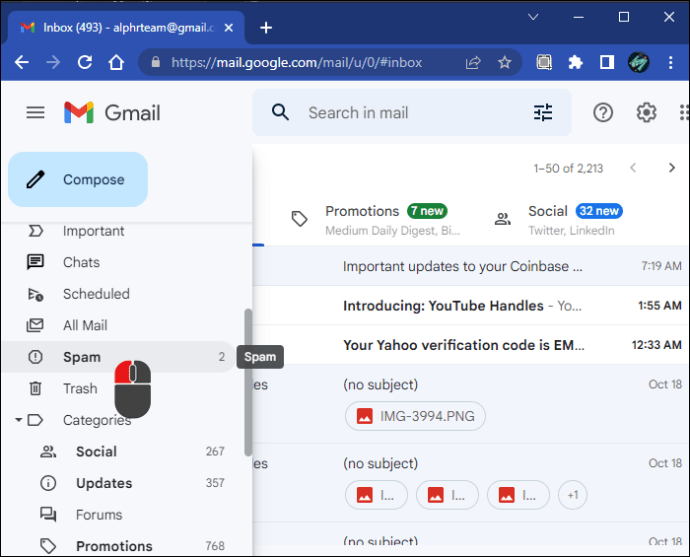
- Önemli bir e-postanın orada olup olmadığını kontrol edin.
- Açmak için tıklayın.
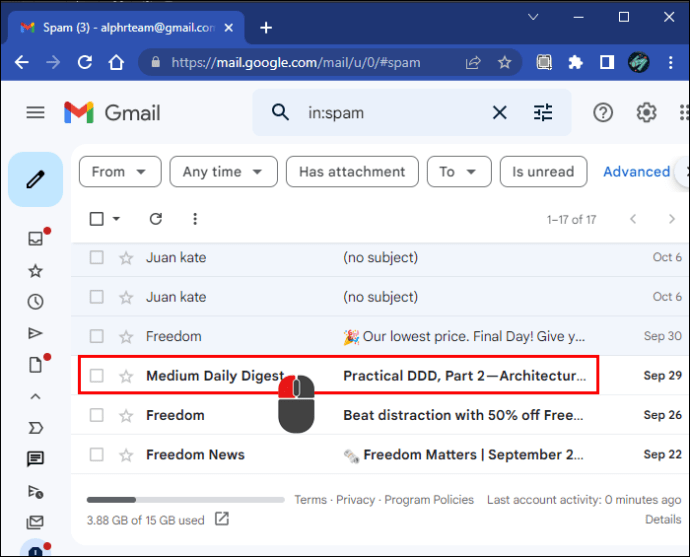
- “Spam Değil Bildir”i seçin.
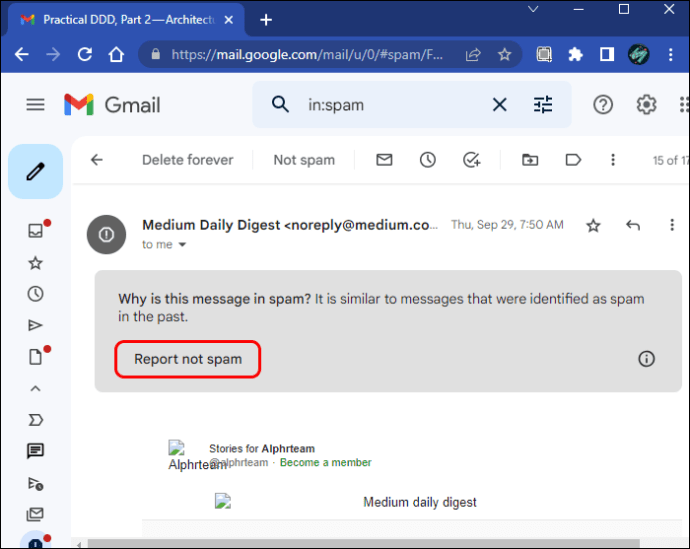
- Gelen kutunuza taşıyın.
Bazı haber bülteni hizmetleri veya kuruluşları, bu fenomenin olmaması için e-posta adreslerini güvenli listeye eklemenizi isteyecektir. Belirli bir göndericiden gelen iletilerin düzgün bir şekilde ulaşmasını sağlamak için filtreler de ayarlayabilirsiniz.
Artık Depolama Alanı Yok
Google hesaplarının tümü 15 GB ücretsiz depolama alanına sahiptir, ancak sık sık büyük dosyalar alıyorsanız veya Google Drive’a çok miktarda veri kaydediyorsanız, bu depolama alanı hızla dolar. Yeni e-postaların gelmesine izin vermenin tek yolu, Google hesabınızı yükseltmek veya Gmail, Google Drive veya Google Fotoğraflar’dan dosya silmektir.
Gmail’de iletileri şu şekilde silebilirsiniz:
- Herhangi bir e-postayı açın.
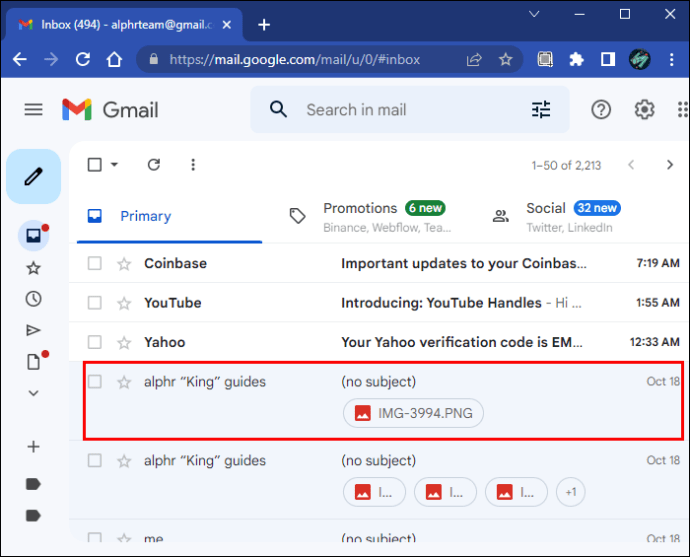
- Sağdaki üçlü noktalara tıklayın.
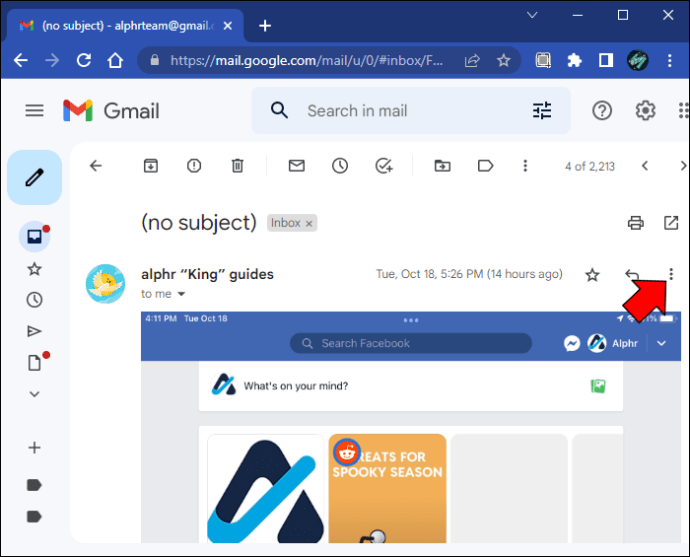
- “Bu Mesajı Sil”i seçin.
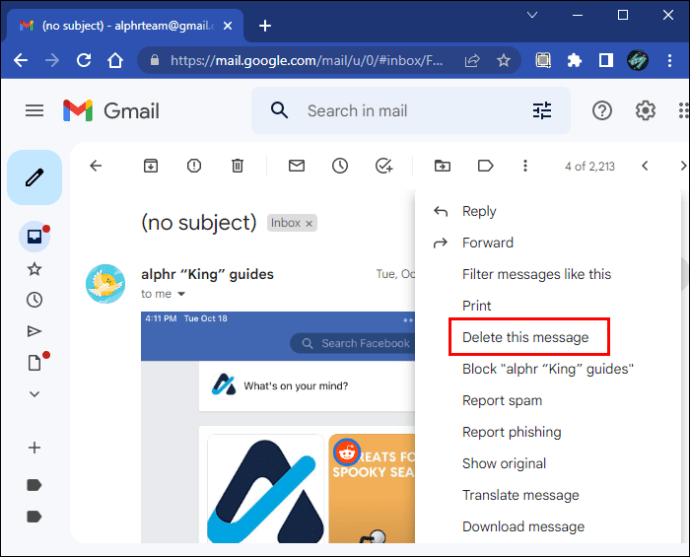
Drive’da şu adımları uygulayın:
- şuraya git: Google sürücü.
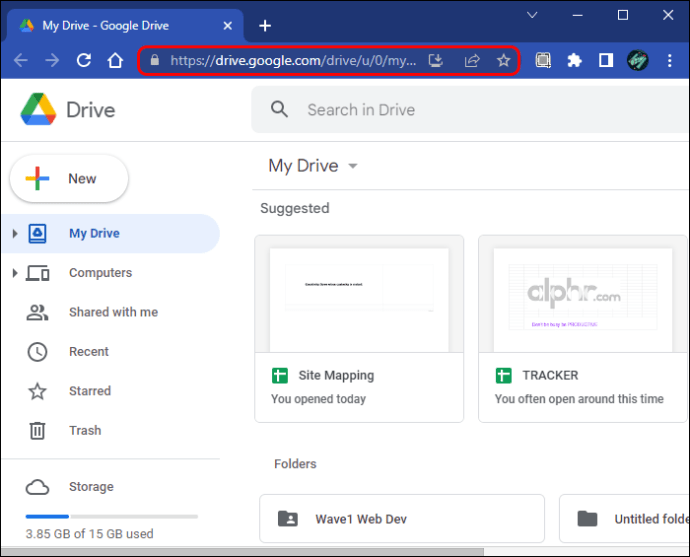
- Bir dosya seçin.
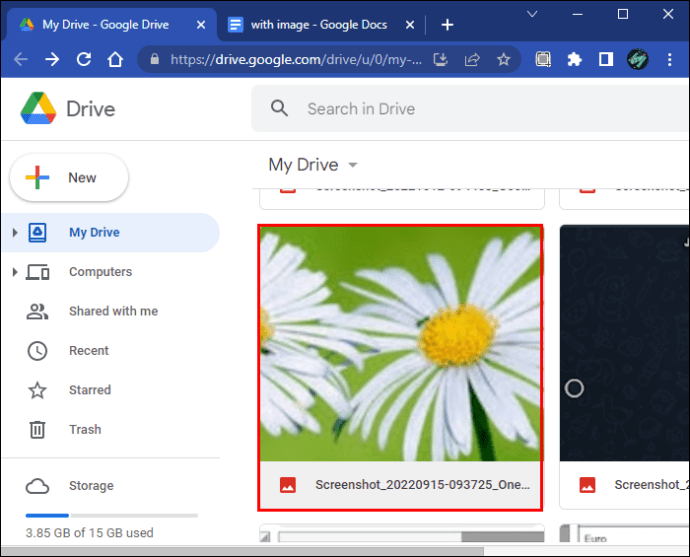
- Çöp kutusu simgesine tıklayın.
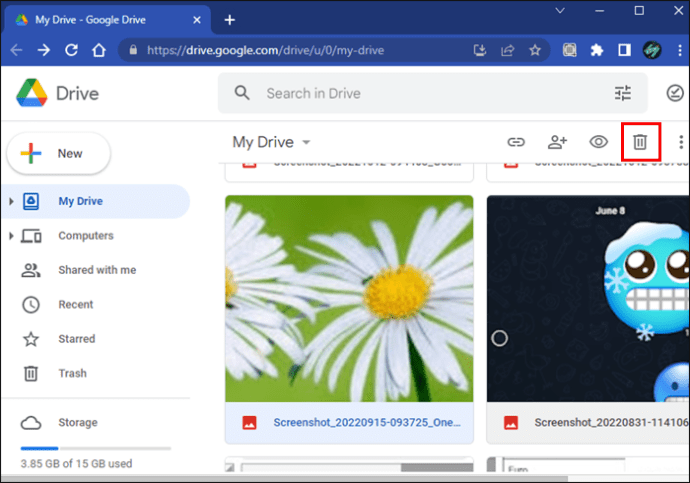
- Memnun olana kadar herhangi bir dosya için tekrarlayın.
Google Fotoğraflar kullanıcıları şu adımları deneyebilir:
- Açık Google Fotoğraflar.
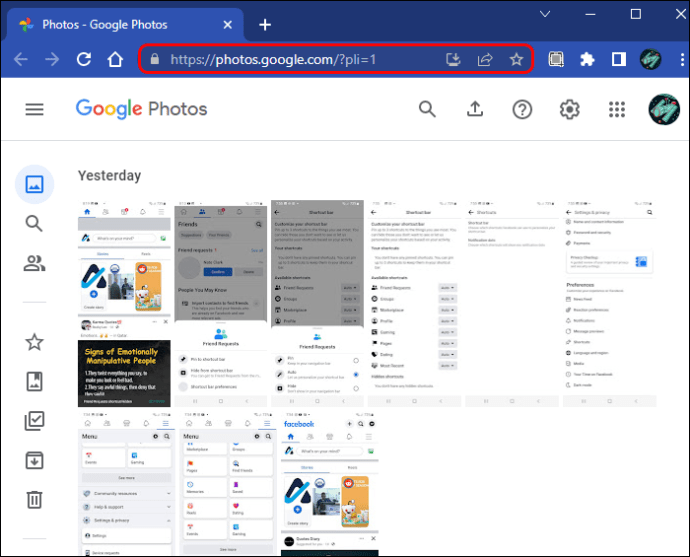
- Herhangi bir fotoğraf veya videoyu seçin.
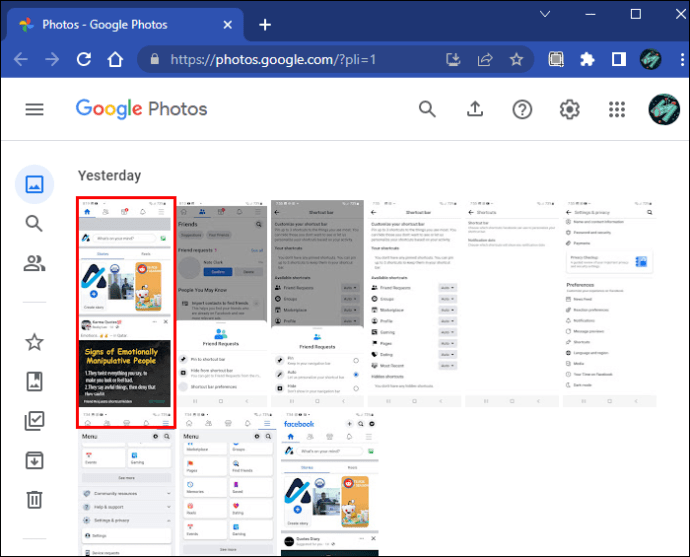
- Çöp kutusu simgesine tıklayın.
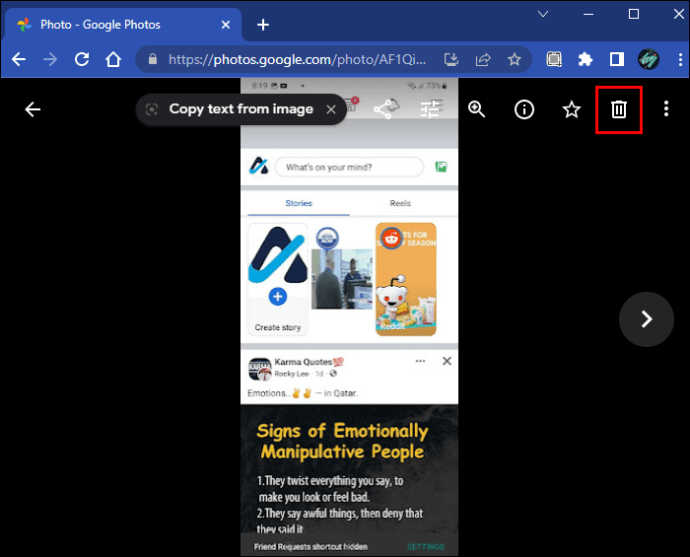
- “Çöp kutusuna taşı”yı seçin.
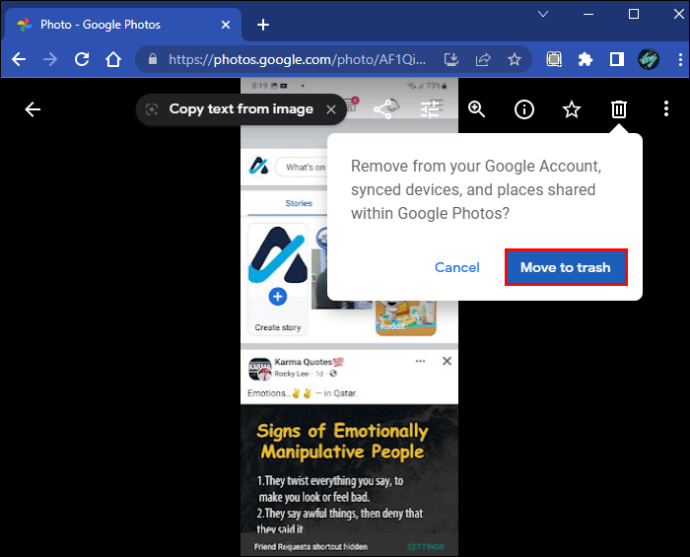
Dosyaları ve e-postaları silmek bir seçenek değilse elbette depolama alanınızı yükseltmekte özgürsünüz. Ancak, bunu yalnızca alan için ödeme yapmaya istekliyseniz yapmalısınız. Aksi takdirde, biraz depolama alanı boşaltmayı düşünün.
Gmail Uygulamanızı Kontrol Edin
Mobil kullanıcılar, Android veya iOS için Gmail hesapları arasında serbestçe geçiş yapabilir. Ancak, yanlışlıkla bir hesaba bağlı kalabilir ve neden bir şeyin gelmediğini merak edebilirler. Bunu düzeltmek sadece birkaç dakika sürer. Bunu yapmak için şu adımları izleyin:
- Mobil cihazınızda Gmail uygulamasını açın.
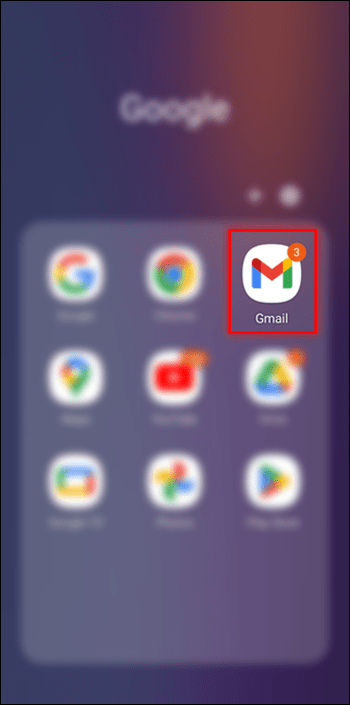
- Profil resminize veya baş harflerinize dokunun.
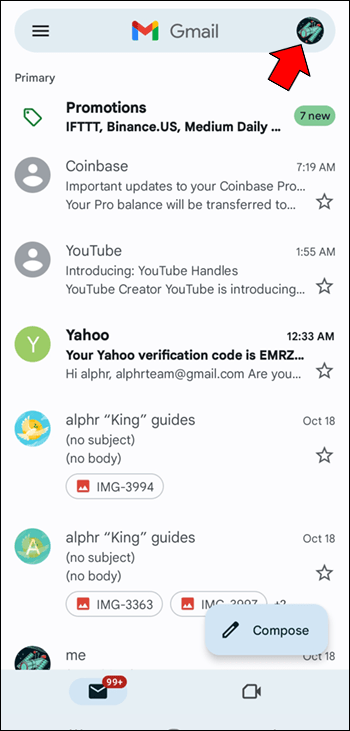
- Bu cihazdaki hesapların doğru olup olmadığını kontrol edin.
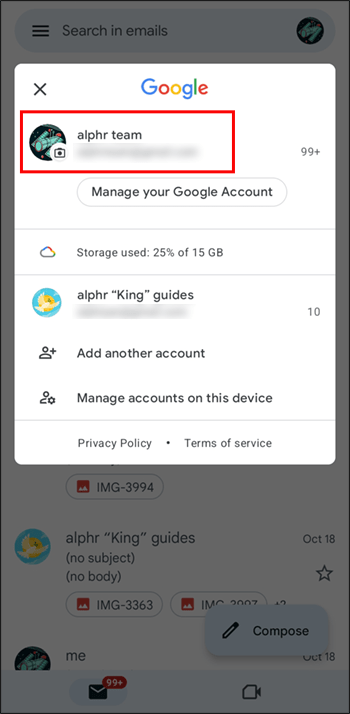
- Değilse, istediğiniz hesabı ekleyin.
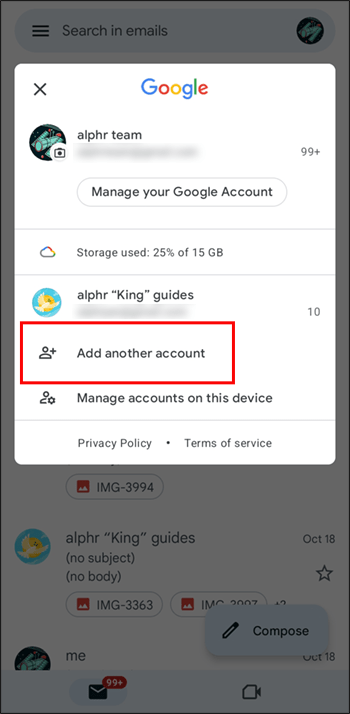
E-postaları aldığınızdan emin olmak için mobil cihazda istediğiniz Gmail hesabında oturum açın. Gün boyunca aynı anda birden fazla görev yaptığımız için bu alanlarda hata yapmak doğaldır. İyi haber şu ki, hesap değiştirmek hiç zaman almıyor.
Geçiş yaptıysanız ve herhangi bir yeni e-posta fark etmediyseniz, bunlar Spam klasörüne veya farklı bir kategoriye gönderilmiş olabilir. Kayıp e-postaların orada olup olmadığını görmek için bu yerlere bakın.
Sorunlu Bir İnternet Bağlantısı
Bazı kişiler cihazlarını internete bağlamayı unutuyor ancak bu yazıyı okuyabiliyorsanız farklı bir sorunla karşı karşıya kalabilirsiniz. Yine de, internet bağlantınızı sıfırlamak yine de akıllıca olacaktır. Akıllı telefonunuzdan ve bilgisayarınızda internet bağlantısını kolayca kapatıp tekrar açabilirsiniz.
İnternet bağlantısı düzensizse yönlendiricinizi sıfırlayın. Yönlendiricinizin modeline bağlı olarak yaklaşık 15 dakika beklemeniz gerekecek, ancak bundan sonra internet erişiminiz geri yüklenecektir.
Bağlantınızı veya yönlendiricinizi sıfırlamanın sorunu çözmesi durumunda e-postalar için gelen kutunuzu kontrol edin. Sadece hile yapabilir.
Gmail Tek Bir Göndericiden E-posta Almıyor
Bazen, Gmail’in spam filtreleri aşırı hızlanmaya başlar. Onlara açıkça güvendiğiniz halde, bazı adreslerden gelen mesajları Spam klasörüne gönderirler. Bu durumda, adresi güvenli listeye almanız ve bunun tekrar olmasını önlemeniz gerekir. Bir adresi güvenli listeye eklemek için şu adımları izleyin:
- Gmail’i açın.
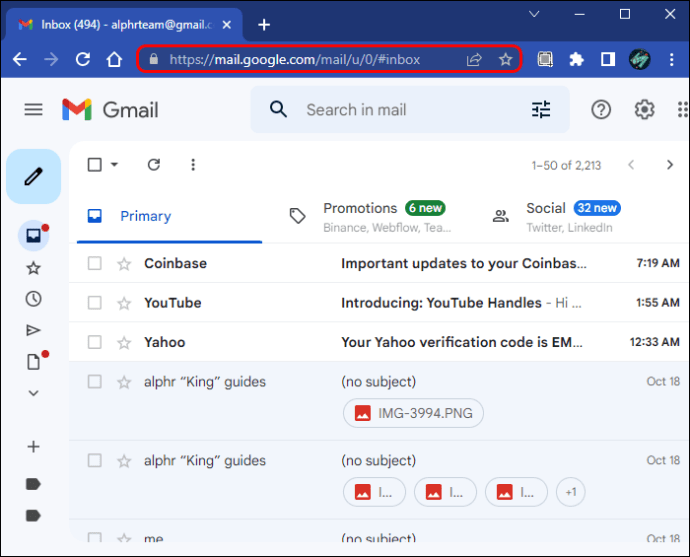
- Dişli simgesine tıklayarak Ayarlar menüsüne gidin.
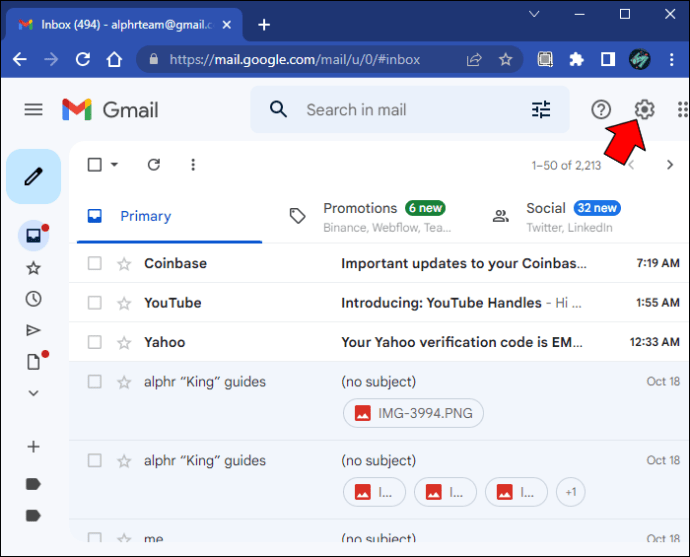
- “Filtreler ve Engellenen Adresler”i seçin.
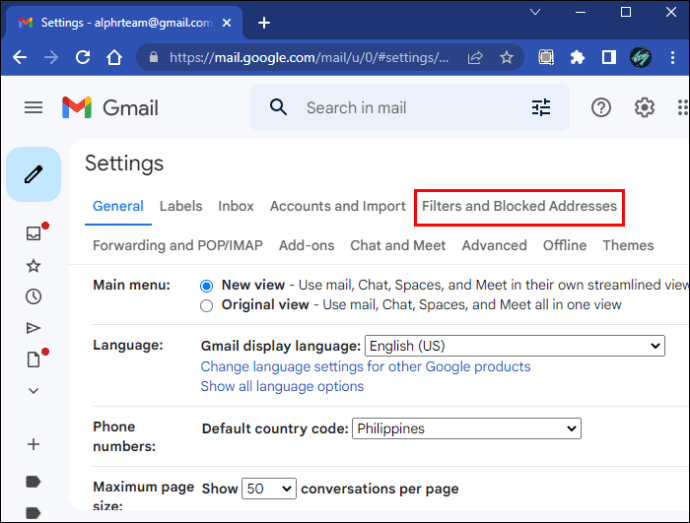
- “Yeni Bir Filtre Oluştur”u seçin.
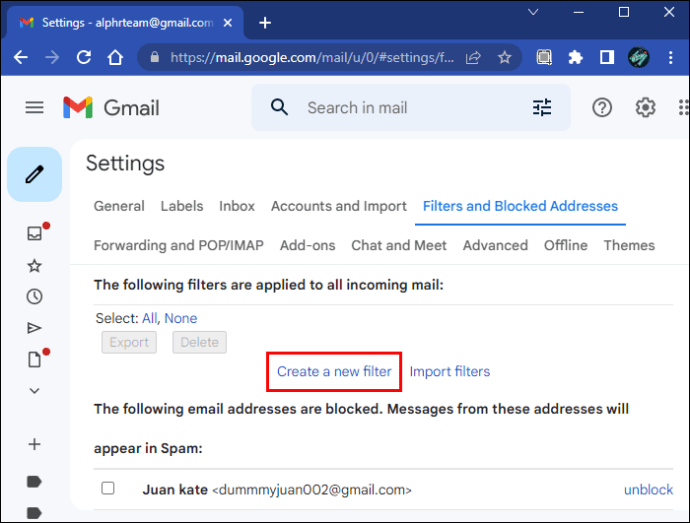
- “Kimden” alanına izin vermek için e-posta adresini yazın veya yapıştırın.
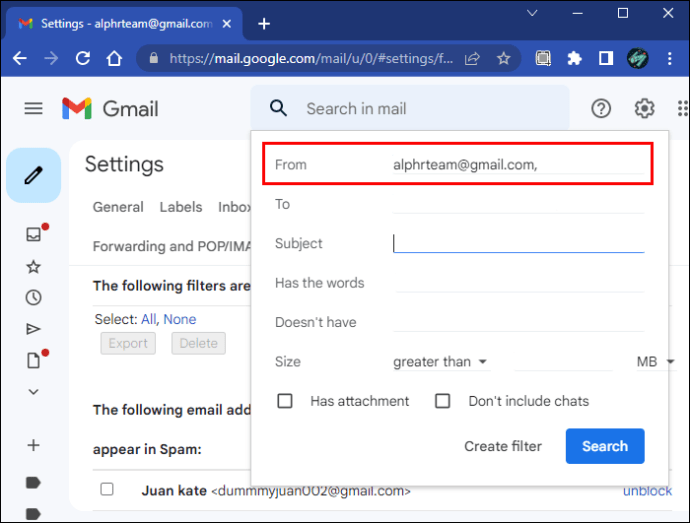
- “Filtre Oluştur”u seçin.
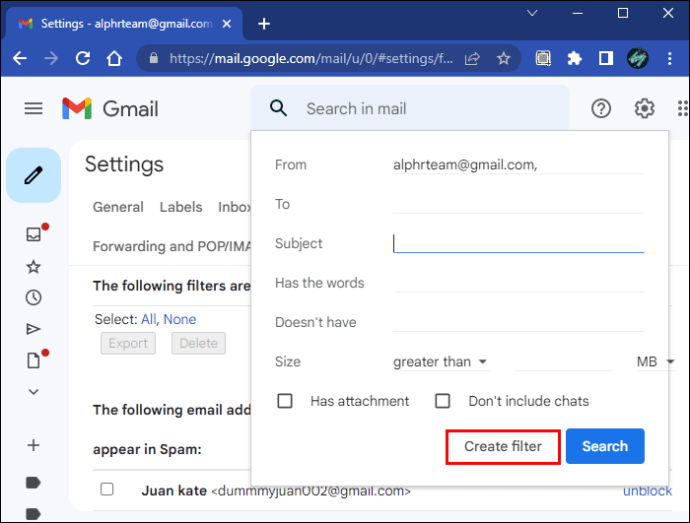
- Bir sonraki bölümde, “Asla Spam’a Gönderme”yi işaretleyin.
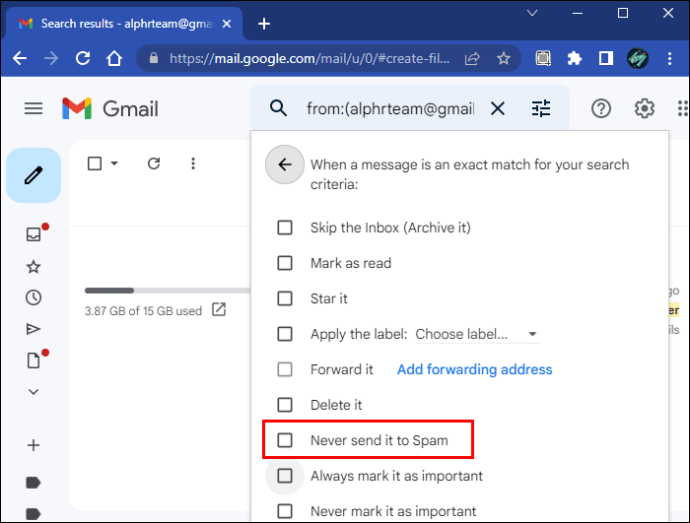
- “Filtre Oluştur”u tıklayın.
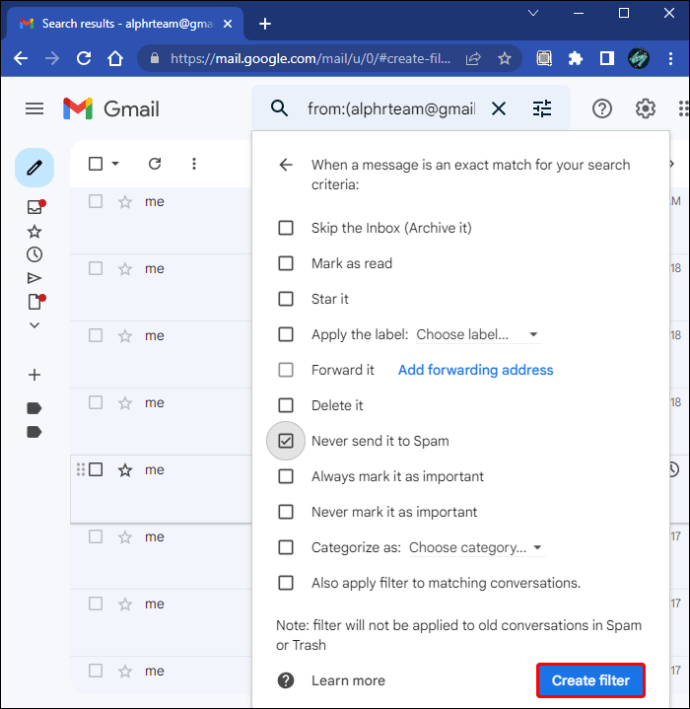
Artık filtreleriniz gönderenin e-postalarının geçmesine izin verdiğine göre, onlardan size başka bir şey göndermelerini isteyebilirsiniz. Kısa süre içinde yeni bir mesaj gelmelidir.
Gönderenleri güvenli listeye almanın başka bir yolu da var. Bunu açık bir e-posta aracılığıyla yapabilirsiniz. İşte nasıl:
- Bir e-posta açın.
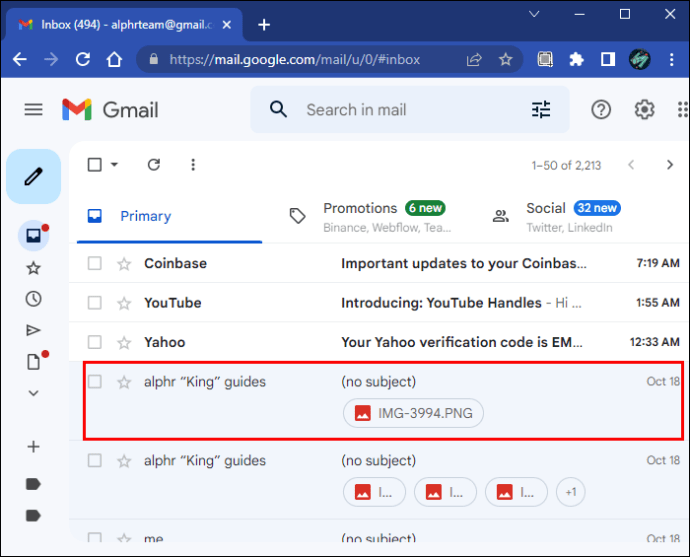
- Üçlü noktalara tıklayın.
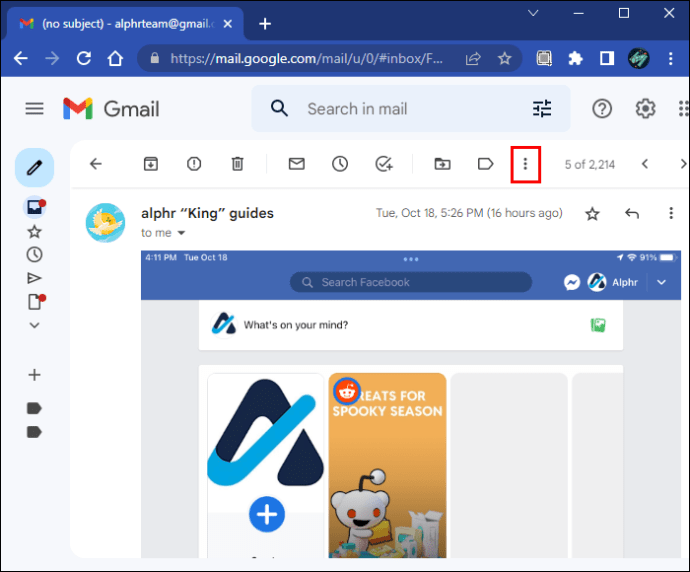
- “Bunun Gibi İletileri Filtrele”yi seçin.
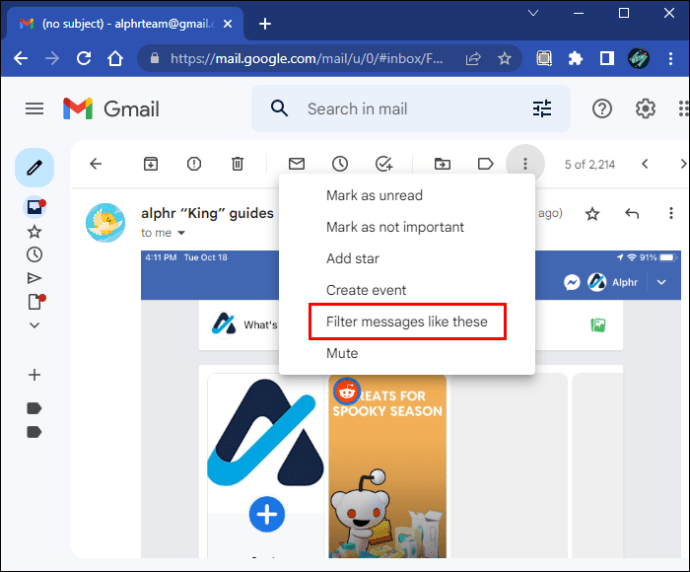
- “Kimden” alanına e-posta adresini girin.
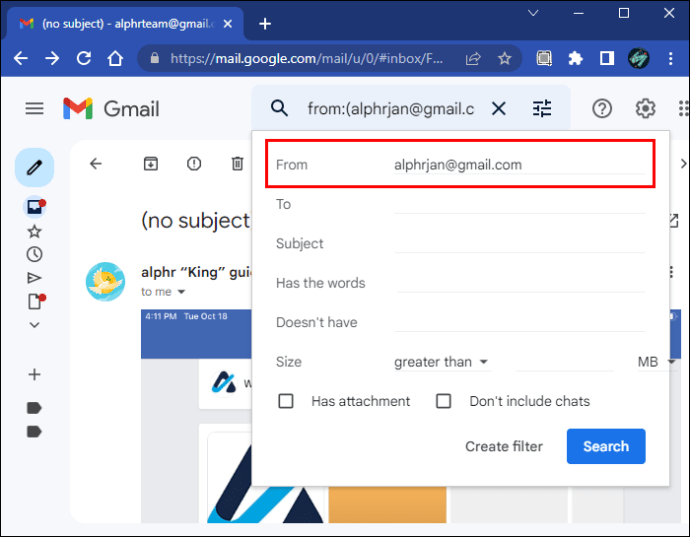
- “Filtre Oluştur”u tıklayın.
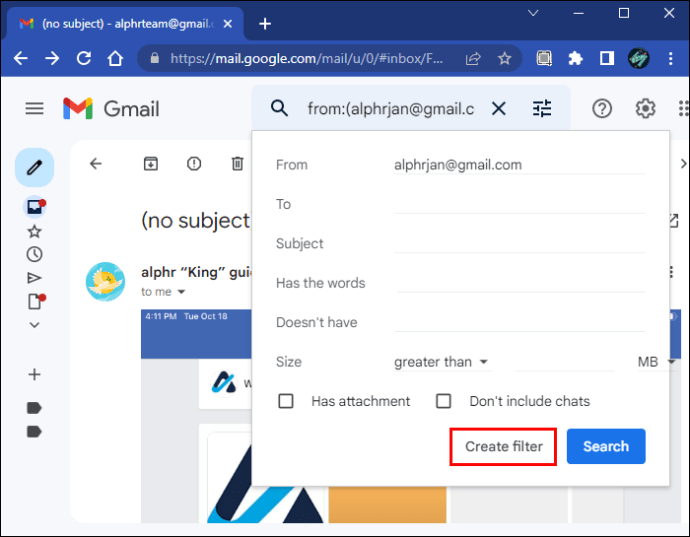
- “Asla Spam’e Gönderme”yi işaretleyin.
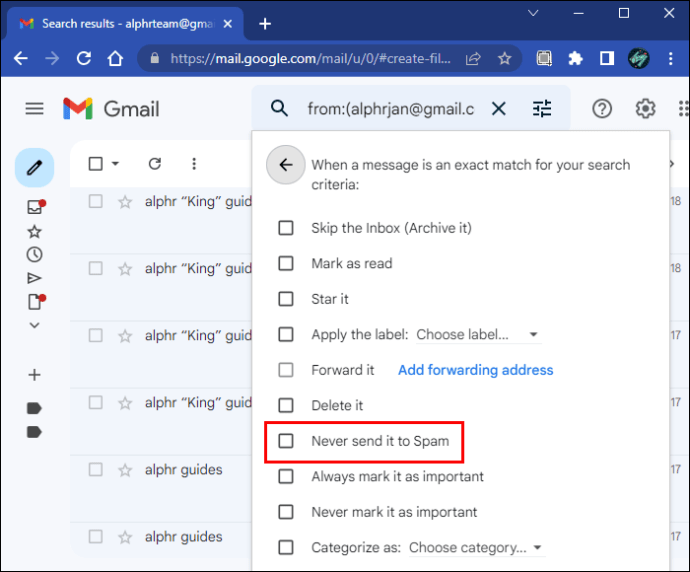
- “Filtre Oluştur”u seçin.
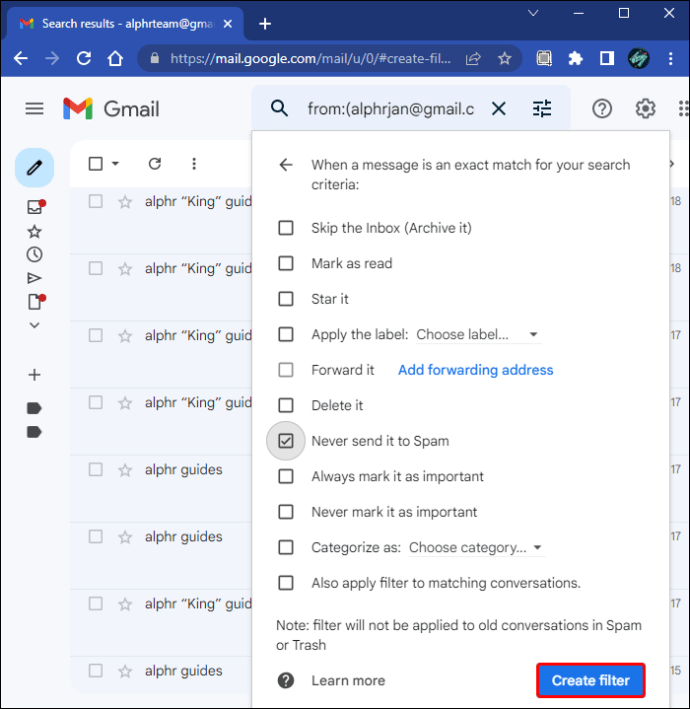
Her iki yöntem de aynı şekilde çalışır ve en çok tercih ettiğinizi seçebilirsiniz.
Gmail, Outlook’tan E-posta Almıyor
Standart olmamakla birlikte Gmail’in IMAP veya POP ayarları bazı çalışanlar tarafından kullanılmaktadır. Bu, Outlook e-postalarını Gmail’de almanızı sağlar. Ancak, hatalar nedeniyle işlevsellik durabilir. Sorunu şu şekilde çözebilirsiniz:
- Tarayıcınızda Gmail’i açın.
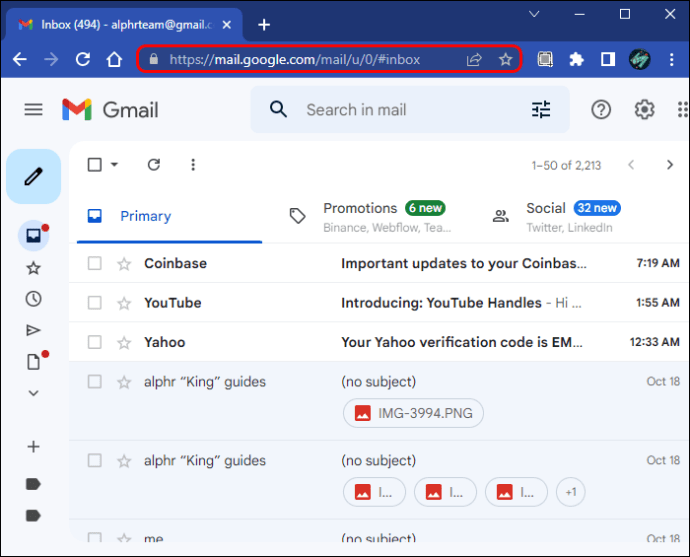
- Dişli simgesine tıklayın.
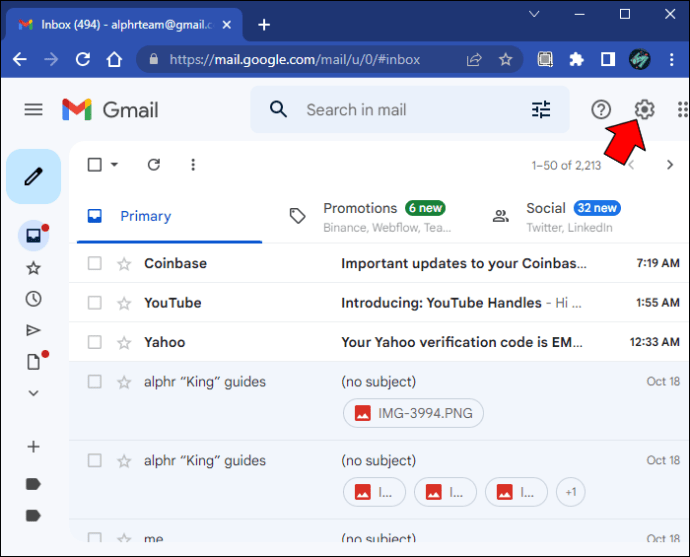
- “Yönlendirme ve POP/IMAP” ifadesini arayın.
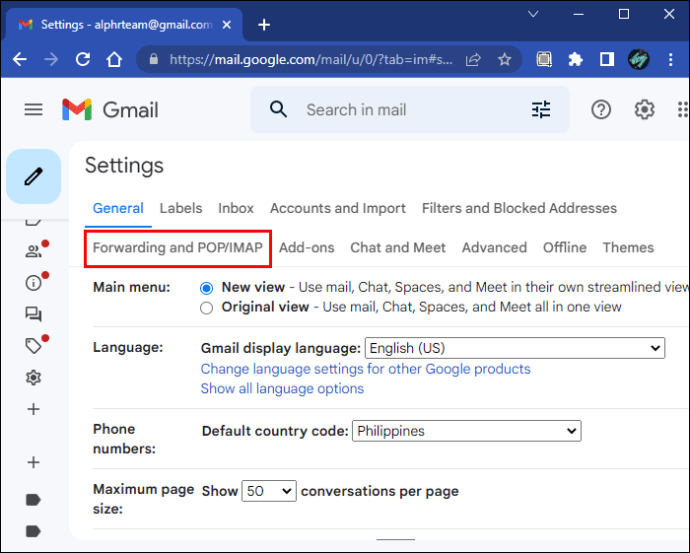
- Nasıl ayarladığınıza bağlı olarak POP veya IMAP’yi etkinleştirin.
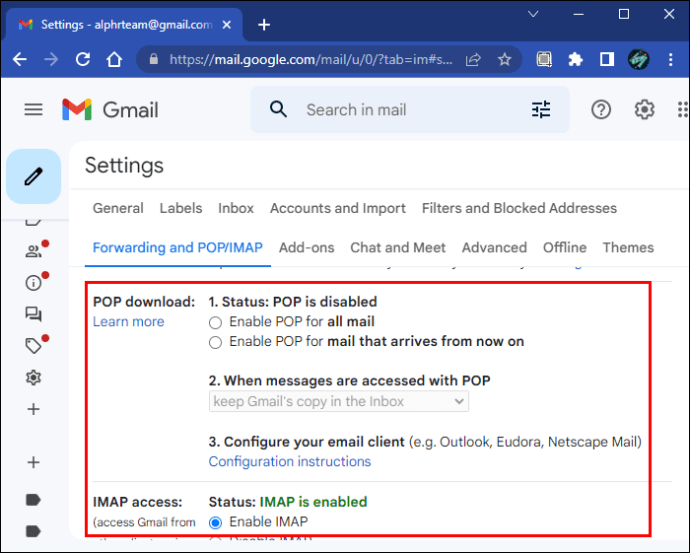
Gmail, yalnızca Google teknisyenlerinin çözebileceği sunucu sorunları nedeniyle de arızalanabilir. Bu sorun için yapılacak tek şey beklemektir.
Gmail’i farklı bir tarayıcıda açmak bazen sorunun ortadan kalkmasıyla sonuçlanır. Ancak, hiçbir şey işe yaramazsa müşteri hizmetleriyle iletişime geçmeniz gerekebilir.
Yeni Postanız Var
Gmail, İnternet nüfusunun çoğuna çeşitli şekillerde güç sağladığı için genellikle güvenilir bir hizmettir. Ancak, yanlış ayarlar veya sunucu sorunları, bazı kişileri önemli mesajları kaçırmaya zorlayabilir. Neyse ki, çok fazla zaman almayan sorunla mücadele etmenin yolları var.
Bu yöntemlerden hangileri beklediğiniz e-postaları almanıza yardımcı oldu? Ele almadığımız başka hangi hileler var? Aşağıdaki yorumlar bölümünde bize bildirin.















